win11电脑截图方法教程
来源:菜鸟下载 | 更新时间:2025-06-16
windows 11发布有一段时间了,不少用户都已经升级并开始使用。然而,许多人并不清楚如何在windo
windows 11发布有一段时间了,不少用户都已经升级并开始使用。然而,许多人并不清楚如何在windows 11中使用截图功能,也不知道有哪些截图方式。接下来,让我们一起来了解一下吧。
在Windows 11中,有多种截图方式可供选择。首先介绍一种简单的方法:
步骤一:按下键盘上的Print Screen键,即可捕获整个屏幕的画面。
步骤二:随后打开想要分享的软件,并使用粘贴快捷键即可将截图粘贴进去。
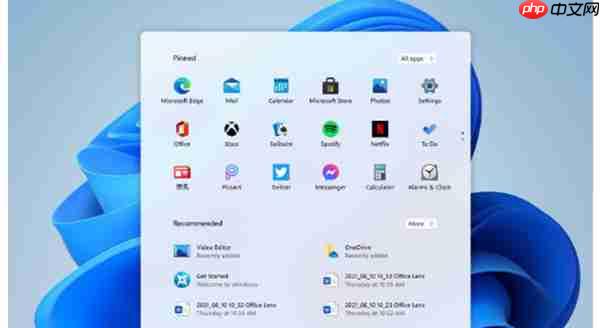
另一种截图方法如下:
步骤一:点击任务栏中的开始按钮,进入设置界面。
步骤二:在设置菜单中找到“游戏”选项并点击进入。
步骤三:在游戏设置页面左侧导航栏中找到“游戏栏”。
步骤四:在游戏栏右侧可以看到“屏幕截图”的选项,可以在这里自定义截图功能。
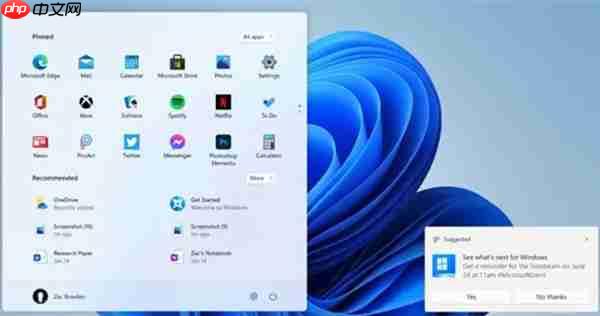
总结
菜鸟下载发布此文仅为传递信息,不代表菜鸟下载认同其观点或证实其描述。
展开
相关文章
更多>>热门游戏
更多>>热点资讯
更多>>热门排行
更多>>- 类似怒战红颜的游戏排行榜_有哪些类似怒战红颜的游戏
- 类似星王合击的手游排行榜下载-有哪些好玩的类似星王合击的手机游戏排行榜
- 召狗道士ios手游排行榜-召狗道士手游大全-有什么类似召狗道士的手游
- 财神霸业手游排行榜-财神霸业手游下载-财神霸业游戏版本大全
- 圣爵传奇题材手游排行榜下载-有哪些好玩的圣爵传奇题材手机游戏推荐
- 2023守望封锁手游排行榜-守望封锁手游2023排行榜前十名下载
- 2023神兽传奇手游排行榜-神兽传奇手游2023排行榜前十名下载
- 多种热门耐玩的仙傲八荒破解版游戏下载排行榜-仙傲八荒破解版下载大全
- 星战帝国最新排行榜-星战帝国手游免费版下载-星战帝国免费破解版下载
- 类似天神战纪的游戏排行榜_有哪些类似天神战纪的游戏
- 多种热门耐玩的青云诀2破解版游戏下载排行榜-青云诀2破解版下载大全
- 漫漫仙途手游排行榜-漫漫仙途手游下载-漫漫仙途游戏版本大全
























